手机微信小窗口怎么关闭,在现代社会中手机已经成为人们生活中不可或缺的工具之一,而微信作为一款热门的即时通讯软件,更是大家日常交流的重要平台。有时候当我们在使用手机时,微信的小窗口会弹出,给我们的使用体验带来一些困扰。特别是对于小米手机用户来说,他们可能会遇到手机微信小窗口不会关闭的问题。如何关闭小米手机微信小窗口呢?接下来我们将为大家介绍一些小米手机微信小窗口关闭的方法。
小米手机微信小窗口关闭教程
具体步骤:
1.打开手机设置界面,点击【隐私保护】。
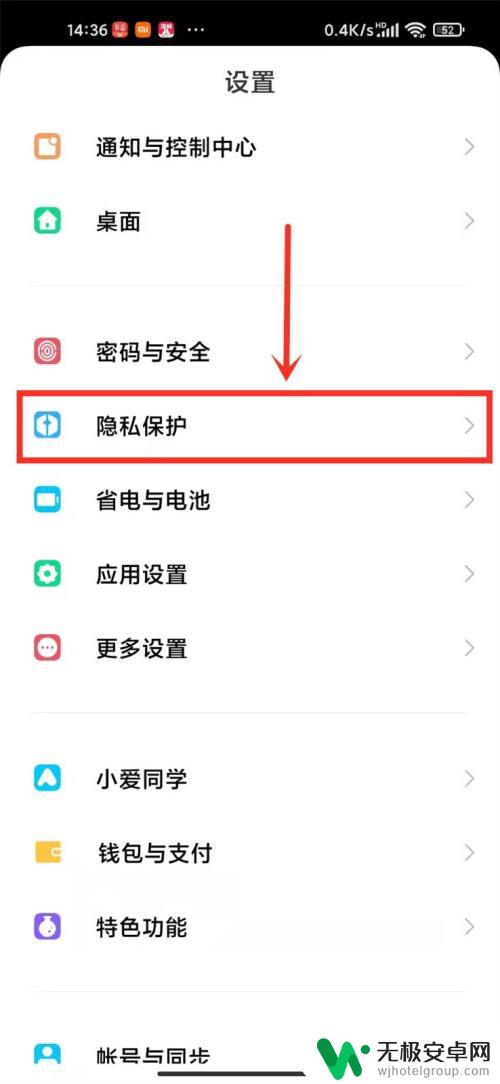
2.进入保护隐私界面,点击【应用权限设置】。
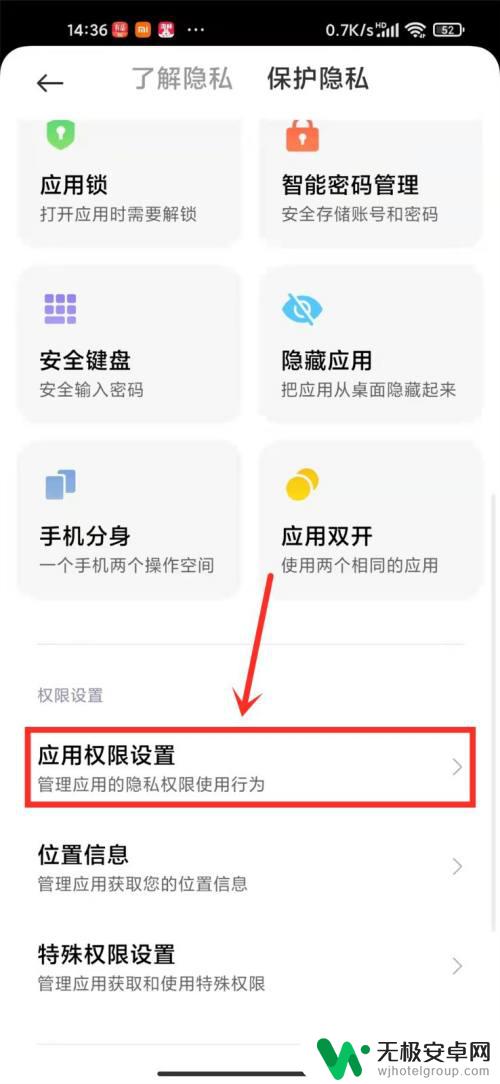
3.进入权限管理界面,点击【显示悬浮窗】。
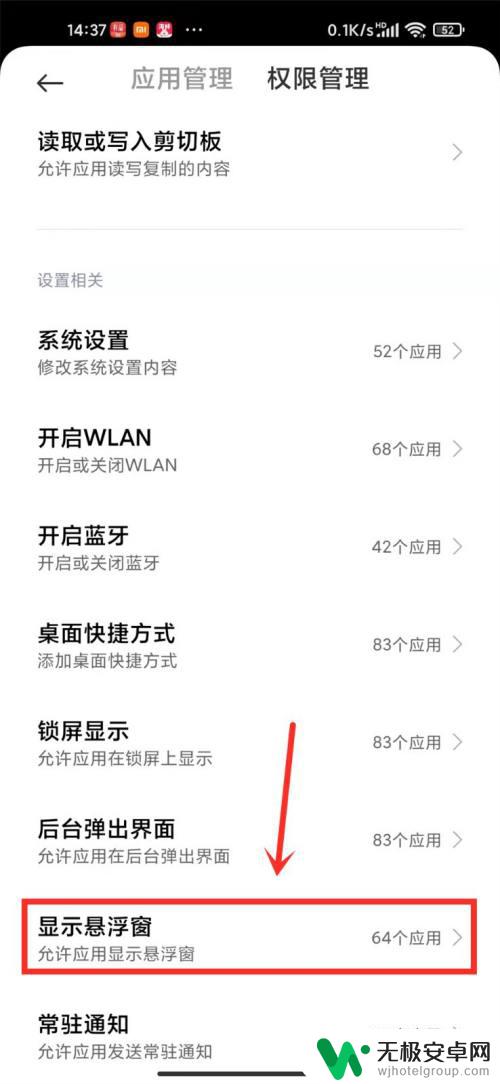
4.进入悬浮窗管理界面,点击【微信】。
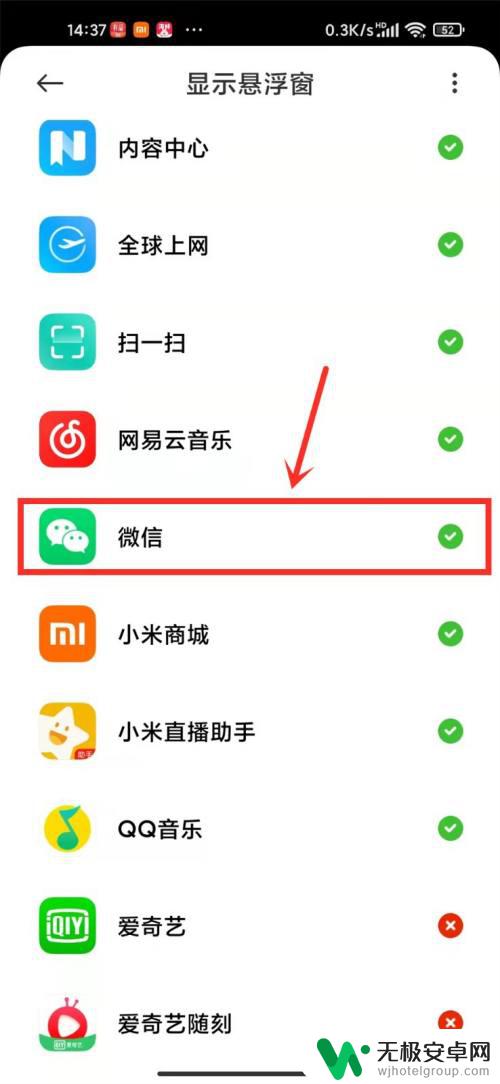
5.在弹出的窗口选择【拒绝】即可。
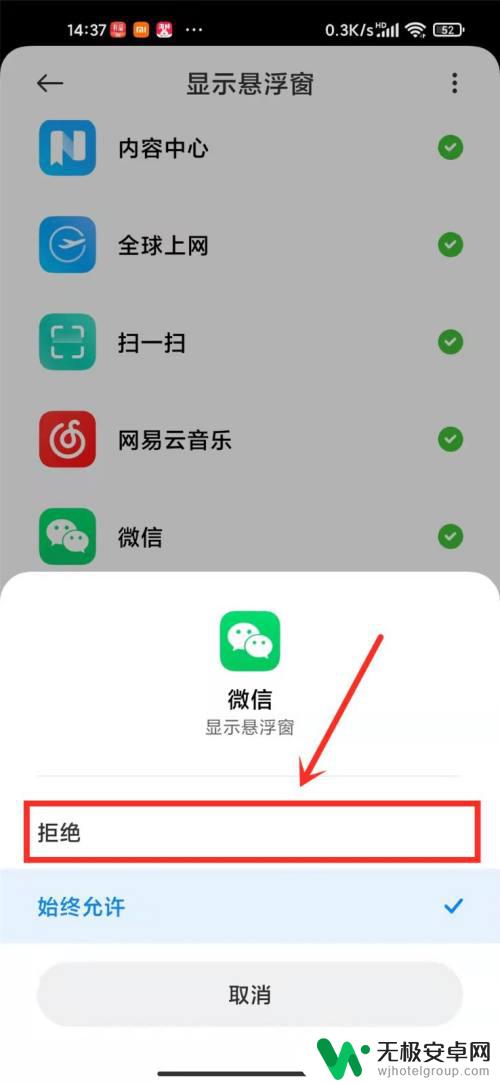
6.结果展示。
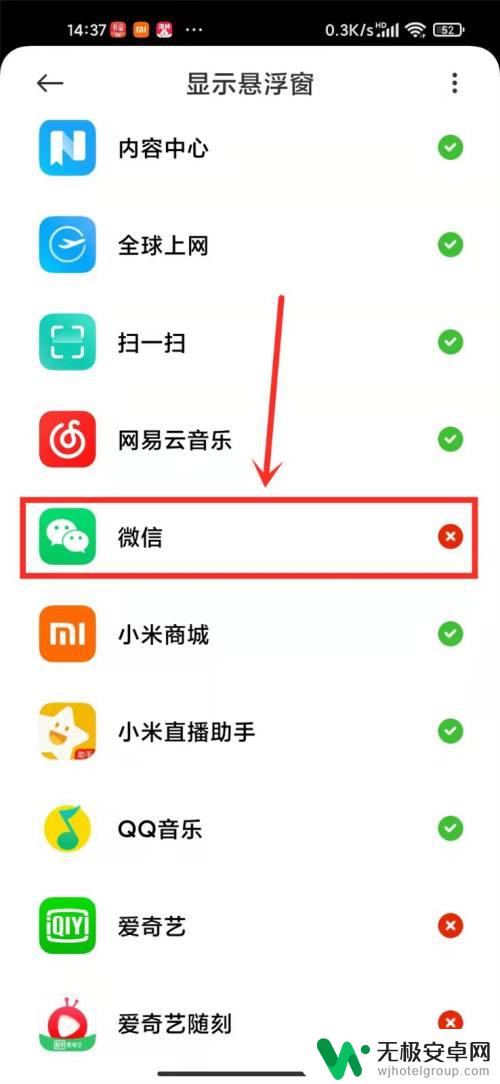
以上就是关闭手机微信小窗口的全部内容啦,如果您还有不清楚的地方,可以按照小编的方法进行操作,希望这篇文章能够帮助到大家。










